عندما تحتاج إلى حماية خصوصية رسالة بريد إلكتروني، يجب تشفيرها. يعني تشفير رسالة بريد إلكتروني في Outlook أنه تم تحويلها من نص عادي قابل للقراءة إلى نص مشفر. يمكن للمستلم الذي لديه المفتاح الخاص الذي يتطابق مع المفتاح العمومي المستخدم لتشفير الرسالة فقط فك تشفير الرسالة للقراءة. ومع ذلك، فإن أي مستلم لا يكون له مفتاح خاص مقابل، يرى نصا لا يمكن تشفيره.
لاستخدام تشفير S/MIME، يجب أن يكون لدى المرسل والمستلم تطبيق بريد إلكتروني يدعم معيار S/MIME. يدعم Outlook معيار S/MIME.
إرسال رسالة مشفرة باستخدام S/MIME
قبل بدء هذا الإجراء، يجب أولا إضافة شهادة إلى سلسلة المفاتيح على الكمبيوتر. للحصول على معلومات حول كيفية طلب شهادة رقمية من هيئة الشهادات، راجع تعليمات Mac. يجب أن يكون لديك أيضا نسخة من كل مستلم شهادة مع إدخالات جهات الاتصال في Outlook.
إذا كان المستلم مدرجا في خدمة دليل LDAP ، مثل قائمة العنوان العامة (GAL) المستخدمة بواسطة Microsoft Exchange Server، يتم نشر شهادة المستلم لخدمة الدليل ومتوفرة لك مع معلومات جهات الاتصال الأخرى.
إذا كان المستلم مدرجا في خدمة LDAP ، يتم نشر شهادة المستلم لخدمة الدليل ومتوفرة لك مع معلومات جهة الاتصال الأخرى.
-
اختر Outlook وحدد "تفضيلات".
-
حدد الحساب الذي تريد إرسال رسالة مشفرة منه وحدد الأمان.
-
في الشهادة،حدد الشهادة التي تريد استخدامها. لن ترى سوى تلك الشهادات التي أضفتها إلى سلسلة المفاتيح لحساب مستخدم Mac OSX وتلك الشهادات الصالحة للتوقيع الرقمي أو التشفير. لمعرفة المزيد حول كيفية إضافة شهادات إلى سلسلة مفاتيح، راجع تعليمات Mac.
-
اختر"موافق"، ثم أغلق مربع الحوار "حسابات".
-
في رسالة، اختر ... قائمة وحدد S/MIME > التشفير باستخدام S/MIME.
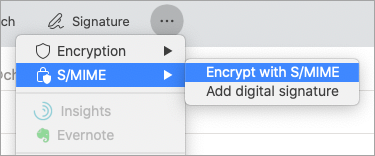
تلميح: إذا لم تشاهد S/MIME أسفل ... ، حدد شريط أدوات قابل للتخصيصوأضف S/MIME إلى شريط الأدوات.
6. قم بالانتهاء من إنشاء الرسالة، ثم انقر فوق "إرسال".
ملاحظة: عند إرسال رسالة مشفرة، يتم استخدام شهادة المستلم لتشفير نسخة الرسالة الخاصة به. يتم استخدام شهادتك لتشفير النسخة المحفوظة في مجلد "العناصر المرسلة" أو "المسودات" في Outlook.
إرسال رسالة موقعة رقميا
قبل بدء هذا الإجراء، يجب أن تكون قد أضفت شهادة إلى سلسلة المفاتيح على الكمبيوتر. للحصول على معلومات حول كيفية طلب شهادة رقمية من هيئة الشهادات، راجع تعليمات Mac.
-
اختر Outlook وحدد "تفضيلات".
-
حدد الحساب الذي تريد إرسال رسالة مشفرة منه وحدد الأمان.
-
في الشهادة،حدد الشهادة التي تريد استخدامها. لن ترى سوى تلك الشهادات التي أضفتها إلى سلسلة المفاتيح لحساب مستخدم Mac OSX وتلك الشهادات الصالحة للتوقيع الرقمي أو التشفير. لمعرفة المزيد حول كيفية إضافة شهادات إلى سلسلة مفاتيح، راجع تعليمات Mac.
-
قم بأي من الإجراءات التالية:
للتأكد من أنه يمكن فتح الرسائل الموقع عليها رقميا من قبل جميع المستلمين، حتى لو لم يكن لديهم تطبيق بريد S/MIME ولا يمكنهم التحقق من الشهادة، حدد إرسال الرسائل الموقعة رقميا كنص واضح.
للسماح للمستلمين بإرسال رسائل مشفرة إليك، تأكد من تحديد شهادات التشفير والتوقيع، ثم حدد "تضمين الشهادات" في الرسائل الموقعة.
-
اختر "موافق"، ثم أغلق مربع الحوار "حسابات".
-
في رسالة، اختر ... قائمة وحدد S/MIME > إضافة توقيع رقمي.
تلميح: إذا لم تشاهد S/MIME أسفل ... ، حدد شريط أدوات قابل للتخصيصوأضف S/MIME إلى شريط الأدوات.
-
قم بالانتهاء من إنشاء الرسالة، ثم انقر فوق "إرسال".










